विज्ञापन
हमने पहले ऐप्स के किस परिवार को देखा था-समर्पित पीडीएफ रीडर या वेब ब्राउज़रपीडीएफ देखने और प्रबंधन के लिए बेहतर है।
यदि आप एक विस्तृत विश्लेषण पढ़ना चाहते हैं तो आपको पूरा लेख देखना चाहिए। टीएल; DR संस्करण यह है कि, भले ही यह करीब था, हमने फैसला किया कि समर्पित PDFs पाठक अधिक मजबूत विकल्प थे।
लेकिन जब से हमने उस लेख को लिखा है, Microsoft ने अपने एज ब्राउज़र में नए पीडीएफ-संबंधित टूल जोड़े हैं। अब आप टेक्स्ट फ़ील्ड में टाइप कर सकते हैं, अपने दस्तावेज़ों को PDF में घुमा सकते हैं, अपनी फ़ाइलों में चिपचिपा नोट्स जोड़ सकते हैं, और बहुत कुछ कर सकते हैं।
तो, क्या एज अब सबसे लोकप्रिय पीडीएफ ऐप एडोब रीडर को टक्कर दे सकता है? और यह अपने प्रत्यक्ष प्रतियोगी Google Chrome से कैसे तुलना करता है? आओ हम इसे नज़दीक से देखें।
एक अधिक शक्तिशाली बढ़त
एज ने अपनी नई क्षमताओं को प्राप्त किया विंडोज 10 फॉल क्रिएटर्स अपडेट. जब तक आप Windows बिल्ड 1709 या उसके बाद का उपयोग कर रहे हैं, तब तक आप नई सुविधाओं का उपयोग कर सकेंगे।
Microsoft द्वारा नए टूल जोड़ने से पहले, एज की PDF क्षमताएं न्यूनतम थीं। हां, आप पृष्ठ संख्याओं के माध्यम से नेविगेट कर सकते हैं, ज़ूम इन और आउट कर सकते हैं और अपनी फ़ाइलों को प्रिंट कर सकते हैं, लेकिन यह इसके बारे में था। वास्तव में, दस्तावेज़ के पाठ को खोजने का एकमात्र तरीका यह था कि आपकी फ़ाइल IRS प्रारूप में सहेजी गई थी।
शुक्र है कि सब बदल गया।
नया क्या है?
Microsoft के हालिया अपडेट का उद्देश्य फ़ायरफ़ॉक्स के साथ एज की पीडीएफ क्षमताओं को सममूल्य पर रखना है। मोज़िला के ब्राउज़र में पीडीएफ टूल व्यापक रूप से समर्पित पीडीएफ ऐप्स के बाहर सबसे अच्छा माना जाता है। शायद अधिक महत्वपूर्ण बात यह है कि बदलाव Google Chrome की तुलना में एज को अधिक पूर्ण विशेषताओं वाला पीडीएफ उपकरण बनाने का प्रयास करते हैं।
भरण फ़ील्ड, ओरिएंटेशन टूल, और स्टिकी नोट्स के आगमन के अलावा, आप विभिन्न प्रकार के देखने के विन्यास तक भी पहुँच सकते हैं, डिजिटल पेन से PDF को एनोटेट कर सकते हैं, डिजिटल हस्ताक्षर जोड़ सकते हैं, Windows इंक का उपयोग करें, और अपने दस्तावेज़ के एक मशीन पढ़ने के लिए सुनो।
हम प्रत्येक नई सुविधाओं को बारी-बारी से देखते हैं और चर्चा करते हैं कि वे क्रोम और एडोब रीडर पर बराबर उपकरणों की तुलना कैसे करते हैं।
भरण पाठ फ़ील्ड
पीडीएफ पर भरण क्षेत्र के लिए समर्थन एक महत्वपूर्ण समय बचाने वाला है। आपको दस्तावेज़ को डाउनलोड करने और प्रिंट करने की आवश्यकता नहीं है, इसे मैन्युअल रूप से भरें, फिर इसे अपनी मशीन में वापस स्कैन करें।
क्रोम और एडोब दोनों फिल करने योग्य पीडीएफ का समर्थन करते हैं और कुछ समय के लिए किया है। लेकिन हमारी राय में, भरने योग्य क्षेत्रों के लिए एज का समर्थन एक सरल कारण के लिए क्रोम की पेशकश से ऊपर और परे जाता है: जिस आसानी से आप अपनी फ़ाइल को सहेज सकते हैं।
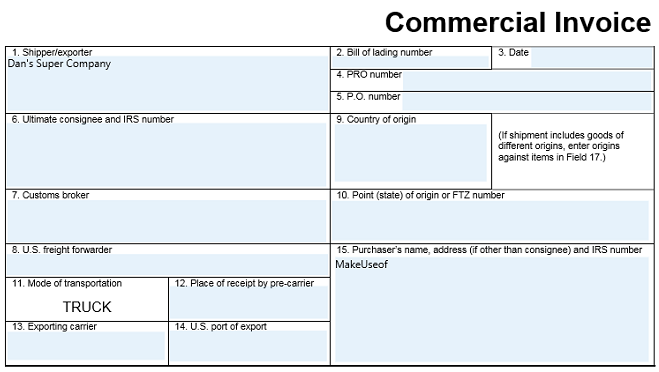
क्रोम पर, आप एक भरे हुए पीडीएफ फॉर्म को नहीं बचा सकते। इसके बजाय, आपको प्रिंट से पीडीएफ टूल का उपयोग करके दस्तावेज़ को "प्रिंट" करना होगा। यह बहुत बुरा नहीं है, लेकिन निराशा तब होती है जब आप अपने खेतों में से एक को बाद में बदलना चाहते हैं। एक बार दस्तावेज़ "मुद्रित" होने के बाद, आप कोई और बदलाव नहीं कर सकते हैं; आपको फिर से शुरू करने की आवश्यकता है
एज आपको एक विशिष्ट बचत संवाद देता है, जिसका अर्थ है कि आप दस्तावेज़ को फिर से खोल सकते हैं और भविष्य में और बदलाव कर सकते हैं।
पीडीएफ की व्याख्या
PDF को एनोटेट करने की क्षमता एक अंडररेटेड फीचर है। यदि आप दस्तावेजों पर सहयोग कर रहे हैं, काम के एक टुकड़े पर प्रतिक्रिया दे रहे हैं, या केवल लेआउट विचारों पर विचार कर रहे हैं, तो यह आपको समय और कागज दोनों की बचत करेगा।
एज दो मूल एनोटेशन उपकरण प्रदान करता है। आप ऐसा कर सकते हैं एक हाइलाइटर का उपयोग करें किसी दस्तावेज़ के किसी विशिष्ट भाग पर लोगों का ध्यान आकर्षित करने के लिए या आप कर सकते हैं नोट्स जोड़ें अन्य लोगों को पढ़ने के लिए।
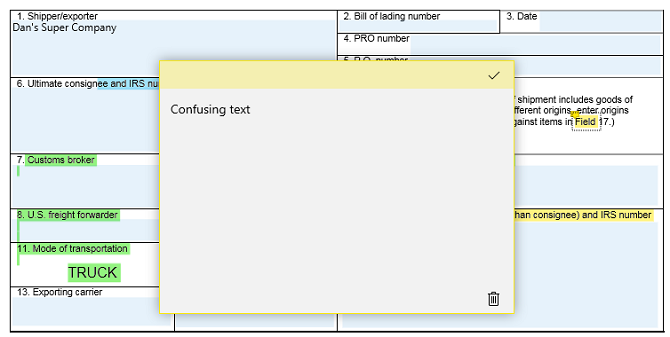
एक पीडीएफ पर नोट्स बनाना शुरू करने के लिए, टेक्स्ट के एक हिस्से को हाइलाइट करें। एनोटेशन मेनू पॉप अप होगा। हाइलाइटर और नोट टूल के अलावा, आप कॉपी और कोरटाना के बटन भी देखेंगे।
यहां क्रोम क्रोम से आगे है; Google का ब्राउज़र डिफ़ॉल्ट रूप से कोई भी एनोटेशन टूल प्रदान नहीं करता है। Adobe Reader के एनोटेशन टूल लगभग समान हैं; बस कुछ पाठ का चयन करें, और आप इसे हाइलाइट कर सकते हैं, एक स्ट्राइकथ्रू लाइन जोड़ सकते हैं, और नोट्स जोड़ सकते हैं।
विंडोज इंक
एज अब पूरी तरह से विंडोज इंक के साथ एकीकृत है। न तो क्रोम और न ही एडोब रीडर एक समान सुविधा प्रदान करता है।
विंडोज इंक आपको अनुमति देता है एक पीडीएफ दस्तावेज़ एनोटेट करें आईपैड पर साइन इन, एनोटेट और एडिट करने के लिए बेस्ट ऐप्सयदि आप अपने आप को बहुत सी पीडीएफ फाइलों के साथ काम करते हुए पाते हैं, तो यह केवल स्वाभाविक है कि आप लंबे समय से पहले एप्पल के बुनियादी आईबुक के अलावा कुछ और चाहते हैं। यहां आपके iPad के लिए हमारे पसंदीदा पीडीएफ उपकरण हैं। अधिक पढ़ें फ्रीहैंड में।
एज में एक पीडीएफ दस्तावेज़ पर विंडोज इंक का उपयोग शुरू करने के लिए, खिड़की के ऊपरी दाएं कोने में पेन आइकन पर क्लिक करें। यह पॉप-अप पीडीएफ टूलबार पर होने के बजाय एज के टूलबार का हिस्सा है। आप एक फ्रीहैंड पेन, एक हाइलाइटर और एक इरेज़र का उपयोग कर सकते हैं। स्पर्श लेखन के लिए भी एक विकल्प है।
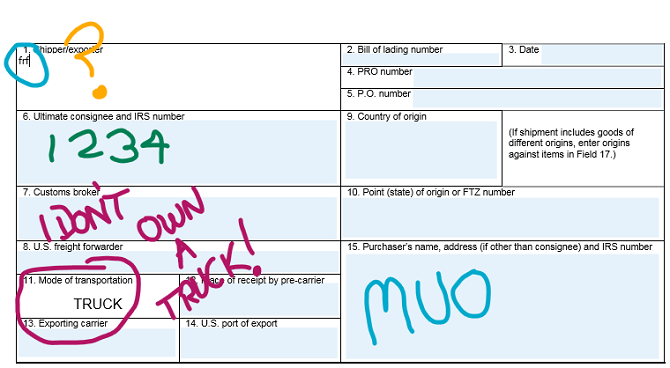
इसके अलावा, Windows इंक आपको किसी सेवा की सदस्यता के बिना दस्तावेजों को डिजिटल रूप से हस्ताक्षर करने की अनुमति देता है DocuSign. यहां तक कि अगर आप केवल अपने हस्ताक्षर बनाने के लिए अपने माउस का उपयोग करते हैं, तो यह लेन-देन अधिनियम और ई-साइन अधिनियम दोनों के तहत कानूनी रूप से बाध्यकारी है। दोनों अधिनियम क्लिंटन युग के दौरान लागू हुए।
ध्यान दें: यदि आपके पास टचस्क्रीन कंप्यूटर है या समर्पित ड्राइंग टैबलेट का उपयोग करते हैं तो आपको विंडोज इंक से सबसे अधिक लाभ होगा। जैसा कि चित्र ऊपर है, यह एक माउस के साथ सटीक रूप से आकर्षित करना आसान नहीं है!
एक दस्तावेज को सुनकर
एक दस्तावेज़ को सुनना टाइपो और व्याकरण की त्रुटियों को लेने का एक शानदार तरीका है जो आप याद कर सकते हैं। और, निश्चित रूप से, यह उन लोगों के लिए एक वरदान है जो ऑन-स्क्रीन पाठ को पढ़ने के लिए संघर्ष करते हैं और उन्हें अपनी मशीन का उपयोग करने के लिए एक्सेसिबिलिटी टूल की आवश्यकता होती है।
एक बार फिर, इस सुविधा के अलावा एडॉब को एडोब रीडर के साथ और क्रोम के आगे रखा जाता है।
एज में अपने पीडीएफ दस्तावेज़ को पढ़ने के लिए सुनने के लिए, बस पर क्लिक करें जोर से पढ़ें आपकी स्क्रीन के ऊपरी दाएं कोने में टूलबार पर बटन। जब पढ़ना शुरू होता है, तो आप कथन को रोकने और आगे और पीछे कूदने के लिए ऑन-स्क्रीन नियंत्रण का उपयोग कर सकते हैं।
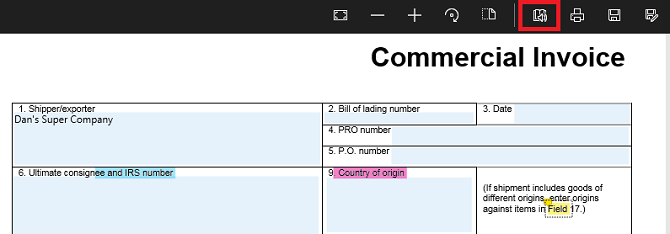
एडोब रीडर में, पर जाएं दृश्य> जोर से पढ़ें> जोर से पढ़ें सक्रिय करें, फिर देखें> जोर से पढ़ें> केवल इस पृष्ठ को पढ़ें या दस्तावेज़ के अंत में पढ़ें.
क्रोम उपयोगकर्ताओं पर निर्भर रहना पड़ता है भाषण एक्सटेंशन के लिए पाठ क्रोम में टेक्स्ट-टू-स्पीच सॉफ़्टवेयर के साथ लेख और अत्यधिक उत्पादक बनेंअक्सर किसी भी तरह से आलसी या सीमित होकर अधिक उत्पादक बनने के सर्वोत्तम तरीके। आप अभी उस वेबसाइट को नहीं पढ़ सकते हैं? इसे पढ़ने के लिए बस एक क्रोम एक्सटेंशन प्राप्त करें। अधिक पढ़ें .
लेआउट विकल्प
एज ने आखिरकार लेआउट विकल्पों का एक विस्तारित सेट पेश किया है।
पीडीएफ टूलबार पर दो बटन हैं जिनसे आपको अवगत होना चाहिए। पहला है घुमाएँ बटन। इसे क्लिक करने से आपका दस्तावेज़ 90 डिग्री दक्षिणावर्त घूम जाएगा। पूर्ण 360 डिग्री के माध्यम से घुमाने के लिए चार बार बटन पर क्लिक करें।
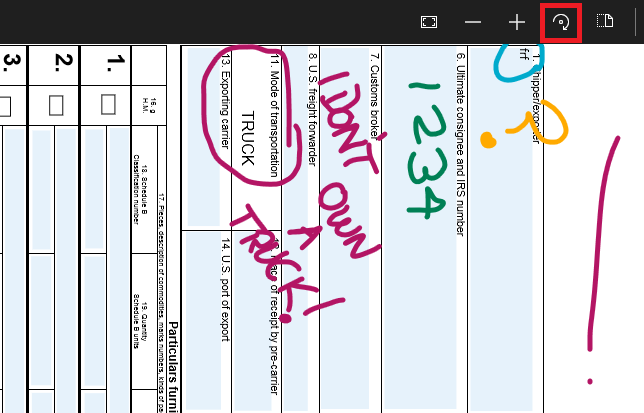
साथ में रोटेट बटन है ख़ाका बटन। उप-मेनू लाने के लिए उस पर क्लिक करें। उप-मेनू आपको एक बार में आपकी स्क्रीन पर एक या दो पृष्ठ देखने देता है और निरंतर स्क्रॉलिंग को सक्षम करने का एक तरीका भी प्रदान करता है।
एडोब रीडर समान लेआउट और रोटेशन विकल्प प्रदान करता है और डिफ़ॉल्ट रूप से निरंतर स्क्रॉलिंग का उपयोग करता है। Chrome लगातार स्क्रॉलिंग का भी उपयोग करता है और इसमें एक घुमाया हुआ बटन होता है, लेकिन एक ही समय में दो पृष्ठों को ऑन-स्क्रीन देखने का कोई तरीका नहीं है।
पीडीएफ के लिए क्रोम के किनारे आगे बढ़ते हैं
इस बात से इनकार करना असंभव है कि एज अब उपयोगकर्ताओं को Google Chrome की तुलना में अधिक पूर्ण विशेषताओं वाला PDF अनुभव प्रदान करता है। वास्तव में, यह यकीनन सबसे शक्तिशाली ब्राउज़र-आधारित पीडीएफ टूल है जो आपको मिलेगा।
और कई आकस्मिक उपयोगकर्ताओं के लिए, यह एडोब रीडर का एक व्यवहार्य विकल्प है; सभी सामान्य रूप से आवश्यक पीडीएफ उपकरण मौजूद हैं।
हालाँकि, बिजली उपयोगकर्ता अब भी पाएंगे कि यह कम आता है। द्वारा दी जाने वाली अतिरिक्त सुविधाएँ पीडीएफ पाठकों को समर्पित विंडोज या मैक चलाने वाले कार्यालयों के लिए सर्वश्रेष्ठ मुफ्त पीडीएफ उपकरणआप पीडीएफ को संपादित करने, हस्ताक्षर करने, विलय करने और विभाजित करने के लिए उन्नत पीडीएफ टूल के नि: शुल्क सूट को इकट्ठा कर सकते हैं। हम आपको विंडोज और मैक के लिए सबसे अच्छे पीडीएफ ऐप दिखाएंगे। अधिक पढ़ें ब्राउज़र का उपयोग करने के दौरान सामयिक अनुकूलता के साथ संयुक्त रूप से आपके सामने कोई समस्या नहीं आती है।
दान मेक्सिको में रहने वाला एक ब्रिटिश प्रवासी है। वह MUO की बहन-साइट, ब्लॉक डिकोड्ड के लिए प्रबंध संपादक हैं। विभिन्न समय पर, वह MUO के लिए सामाजिक संपादक, रचनात्मक संपादक और वित्त संपादक रहे हैं। आप उसे हर साल लास वेगास में सीईएस में शो फ्लोर पर घूमते हुए पा सकते हैं (पीआर लोग, पहुंचते हैं!), और वह बहुत सारे पीछे-पीछे साइट करता है...